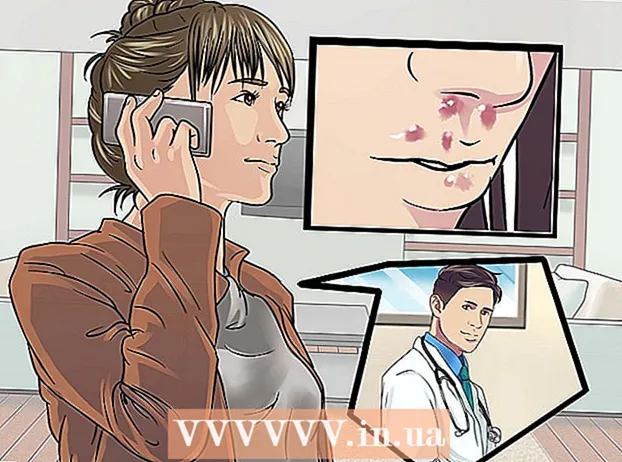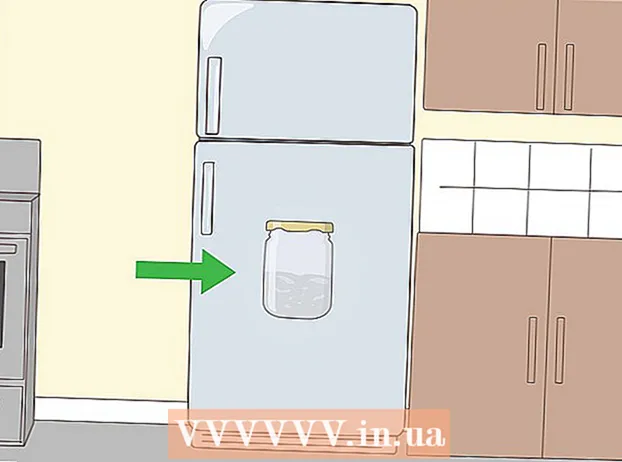ກະວີ:
Peter Berry
ວັນທີຂອງການສ້າງ:
11 ເດືອນກໍລະກົດ 2021
ວັນທີປັບປຸງ:
1 ເດືອນກໍລະກົດ 2024

ເນື້ອຫາ
ໃນບົດຄວາມນີ້, wikiHow ສອນທ່ານວິທີການເປີດພອດສະເພາະໃນ router ຂອງທ່ານເພື່ອໃຫ້ແອັບພລິເຄຊັນສາມາດເຂົ້າເຖິງເຄືອຂ່າຍ. ການເປີດພອດຕ່າງໆເທິງ router ຂອງທ່ານຊ່ວຍໃຫ້ເກມ, ເຊີບເວີ, BitTorrent ແລະໂປແກຼມອື່ນສາມາດຂ້າມຜ່ານຊັ້ນຄວາມປອດໄພຂອງ router ຂອງທ່ານໂດຍບໍ່ໄດ້ຮັບອະນຸຍາດໃຫ້ເຊື່ອມຕໍ່ກັບພອດເຫລົ່ານີ້ຕາມປົກກະຕິ. ການເປີດທ່າເຮືອຈະເຮັດໃຫ້ເຄືອຂ່າຍມີຄວາມສ່ຽງຫລາຍຂື້ນໃນການໂຈມຕີ.
ຂັ້ນຕອນ
ຊອກຫາທີ່ຢູ່ IP ຂອງ router. ເພື່ອເຂົ້າເຖິງ ໜ້າ ການຕັ້ງຄ່າ, ທ່ານຕ້ອງຮູ້ທີ່ຢູ່ IP ຂອງ router ຂອງທ່ານ:
- Windows - ເປີດ ເລີ່ມຕົ້ນ (ເລີ່ມຕົ້ນ), ໃຫ້ຄລິກໃສ່ຮູບສັນຍາລັກຂອງວົງລໍ້ ການຕັ້ງຄ່າ (ການຕັ້ງຄ່າ), ກົດ ເຄືອຂ່າຍແລະອິນເຕີເນັດ (ເຄືອຂ່າຍແລະອິນເຕີເນັດ)> ເບິ່ງຄຸນສົມບັດຂອງເຄືອຂ່າຍຂອງທ່ານ (ສະແດງຄຸນສົມບັດຂອງເຄືອຂ່າຍ) ແລະເບິ່ງທີ່ຢູ່ໃນຊ່ອງ "Default gateway".
- ແມັກ - ເປີດ ເມນູ Apple (ເມນູ Apple)> ຄວາມມັກຂອງລະບົບ (ການປັບແຕ່ງລະບົບ)> ເຄືອຂ່າຍ (ເຄືອຂ່າຍ)> ຂັ້ນສູງ (ຂັ້ນສູງ)> ແຖບ TCP / IP, ຊອກຫາເລກທີ່ຢູ່ເບື້ອງຂວາຂອງ "Router:".
- Linux - ເປີດປະຕູແລະປະເພດ ເສັ້ນທາງ.
- ທີ່ຢູ່ IP ຂອງ router ແມ່ນປົກກະຕິແລ້ວ 192.168.0.1, 192.168.1.1 ແລະ 192.168.2.1, ຫຼື 10.0.0.1 ສຳ ລັບ Apple router.

ໄປທີ່ ໜ້າ ການຕັ້ງຄ່າຂອງ router ຂອງທ່ານ. ເປີດເວັບບຼາວເຊີແລະໃສ່ທີ່ຢູ່ IP ໃນແຖບທີ່ຢູ່.
ໃສ່ຊື່ຜູ້ໃຊ້ແລະລະຫັດຜ່ານຂອງທ່ານ. ຖ້າທ່ານໄດ້ຕັ້ງຄ່າການຕັ້ງຄ່າຄວາມປອດໄພຂອງ router ຂອງທ່ານ, ໃຫ້ຄລິກໃສ່ຊື່ຜູ້ໃຊ້ແລະລະຫັດຜ່ານທີ່ທ່ານເລືອກ. ຖ້າບໍ່ໄດ້ຕັ້ງຄ່າ, ໃຫ້ລອງໃສ່ຂໍ້ມູນເລີ່ມຕົ້ນດັ່ງຕໍ່ໄປນີ້:
- Linksys routers - ປະເພດ ບໍລິຫານ ໃນທັງຊື່ຜູ້ໃຊ້ແລະລະຫັດຜ່ານ.
- Netgear router - ປະເພດ ບໍລິຫານ ໃນຊື່ຜູ້ໃຊ້ແລະພາກສະຫນາມ ລະຫັດຜ່ານ ເຂົ້າໃນພາກສະຫນາມລະຫັດຜ່ານ.
- ກວດເບິ່ງປື້ມຄູ່ມືທີ່ສະ ໜອງ ກັບ router ຂອງທ່ານເພື່ອຢືນຢັນຊື່ຜູ້ໃຊ້ແລະລະຫັດຜ່ານເລີ່ມຕົ້ນ.
- ຖ້າທ່ານລືມຂໍ້ມູນການເຂົ້າສູ່ລະບົບຂອງທ່ານ, ທ່ານຕ້ອງເຮັດການຕັ້ງຄ່າເດີມຂອງເລົາເຕີ.

ຊອກຫາສ່ວນການສົ່ງຕໍ່ Port. ແຕ່ລະ router ຈະມີອິນເຕີເຟດທີ່ແຕກຕ່າງກັນ. ຊື່ຂອງເມນູທີ່ມີການຕັ້ງຄ່າ Port Forwarding ແມ່ນປົກກະຕິແລ້ວ: "Port Forwarding", "Applications", "Gaming", "Virtual Server", "Firewall" (Firewall) ແລະ "ການຕັ້ງຄ່າປ້ອງກັນ". ຖ້າທ່ານບໍ່ເຫັນຕົວເລືອກຂ້າງເທິງ, ລອງໄປທີ່ "ການຕັ້ງຄ່າຂັ້ນສູງ" ແລະຊອກຫາລາຍການຍ່ອຍຂອງ Port Forwarding submenu.
ຊອກຫາລາຍຊື່ການກະກຽມການຕັ້ງຄ່າ. ຫລາຍ router ມີເມນູແບບເລື່ອນລົງເຊິ່ງມີຕົວເລືອກການຕັ້ງຄ່າລ່ວງ ໜ້າ ສຳ ລັບບາງໂປແກຼມໃຊ້ທົ່ວໄປ. ຖ້າທ່ານຕ້ອງການເປີດພອດ ສຳ ລັບແອັບພລິເຄຊັນ ໜຶ່ງ, ເລືອກໃບສະ ໝັກ ຈາກລາຍຊື່.
ສ້າງ ໝວດ ໝູ່ ຕາມໃຈມັກ. ຖ້າໂປແກຼມທີ່ທ່ານຕ້ອງການເພີ່ມບໍ່ຢູ່ໃນລາຍຊື່, ທ່ານ ຈຳ ເປັນຕ້ອງສ້າງບັນຊີການສົ່ງຕໍ່ພອດ. ການປະຕິບັດງານ ສຳ ລັບແຕ່ລະ router ແມ່ນແຕກຕ່າງກັນເລັກນ້ອຍ, ເຖິງແມ່ນວ່າແຕ່ລະອຸປະກອນຈະຕ້ອງການຂໍ້ມູນດັ່ງຕໍ່ໄປນີ້:
- ຊື່ (ຊື່) ຫລື ຄຳ ອະທິບາຍ (ລາຍລະອຽດ) - ໃສ່ຊື່ບໍລິການ (ຕົວຢ່າງ "Minecraft").
- ປະເພດ (ປະເພດ) ຫຼື ປະເພດການບໍລິການ (ປະເພດການບໍລິການ) - TCP ຫຼື UDP ສາມາດເລືອກໄດ້, ຫຼືທັງສອງຢ່າງ. ຖ້າທ່ານບໍ່ຮູ້ວ່າຈະເລືອກແບບໃດ, ໃຫ້ກົດ ທັງສອງ (ທັງສອງ) ຫຼື TCP / UDP.
- ຂາເຂົ້າ (ການປ້ອນຂໍ້ມູນ) ຫຼື ເລີ່ມຕົ້ນ (ເລີ່ມຕົ້ນ) - ໃສ່ ໝາຍ ເລກພອດ ທຳ ອິດທີ່ນີ້. ທ່ານຄວນຄົ້ນຄ້ວາທ່າເຮືອທີ່ທ່ານຕ້ອງການເລືອກເພື່ອໃຫ້ແນ່ໃຈວ່າບໍ່ມີໂປແກຼມອື່ນໃດໃຊ້ພອດນັ້ນ.
- ເອກະຊົນ (ແຍກຕ່າງຫາກ) ຫຼື ສິ້ນສຸດ (ສຳ ເລັດຮູບ) - ກະລຸນາໃສ່ເລກທີ່ Port 2 ຢູ່ທີ່ນີ້. ຖ້າທ່ານຕ້ອງການເປີດພຽງແຕ່ພອດດຽວ, ໃຫ້ໃສ່ເລກດຽວກັບບ່ອນຢູ່ຂ້າງເທິງ; ຖ້າທ່ານຕ້ອງການເປີດຫລາຍພອດ (ຕົວຢ່າງ 5 ພອດ), ໃຫ້ໃສ່ 3784 ໃນ Start field ແລະ 3788 ໃນພາກສະ ໜາມ End.
ໃສ່ທີ່ຢູ່ IP ສ່ວນຕົວຂອງຄອມພິວເຕີຂອງທ່ານ. ໃສ່ທີ່ຢູ່ໃນ "IP ສ່ວນຕົວ" ຫຼື "IP ອຸປະກອນ". ທ່ານສາມາດຊອກຫາທີ່ຢູ່ IP ສ່ວນຕົວຂອງ PC ຫຼື Mac ຂອງທ່ານ.
ບັນທຶກການຕັ້ງຄ່າ. ກົດ ບັນທຶກ (ບັນທຶກ) ຫລື ສະ ໝັກ (ສະ ໝັກ). ຖ້າຖືກຖາມ, ທ່ານຈໍາເປັນຕ້ອງເລີ່ມຕົ້ນໃຫມ່ທີ່ router ປ່ຽນແປງ.
- ທ່ານອາດຈະຕ້ອງກວດເບິ່ງກ່ອງ "Enabled" ຫຼື "On" ຢູ່ຕິດກັບແຖວຂອງທ່າເຮືອທີ່ສົ່ງຕໍ່.
ຄຳ ແນະ ນຳ
- ໃນແຕ່ລະຄັ້ງທີ່ router ເປີດຫລືປິດ, ມັນກໍ່ເປັນໄປໄດ້ວ່າຄອມພິວເຕີ້ຂອງທ່ານຈະຖືກ ກຳ ນົດທີ່ຢູ່ IP ອື່ນ. ຖ້າສິ່ງນີ້ເກີດຂື້ນ, ໃຫ້ໄປທີ່ router ຂອງຜູ້ເບິ່ງແຍງລະບົບຫລື "ເວັບໄຊທ໌" ຂອງຄົນຂັບແລະປ່ຽນຂໍ້ມູນຢູ່ໃນສ່ວນສົ່ງຕໍ່ພອດ.
- ຕ້ອງແນ່ໃຈວ່າໃສ່ເລກທີ່ Port ຖືກຕ້ອງ. ພຽງແຕ່ເຂົ້າໄປໃນພອດທີ່ບໍ່ຖືກຕ້ອງກໍ່ເຮັດໃຫ້ໂປຣແກຣມເຮັດວຽກບໍ່ຖືກຕ້ອງ, ສະນັ້ນໃຫ້ກວດເບິ່ງ ໃໝ່.
- ບາງ routers (ຕົວຢ່າງ D-Link) ມີ "port switch" ຟັງຊັນທີ່ຊ່ວຍໃຫ້ທ່ານສາມາດຫຼີ້ນເກມບາງຢ່າງໄດ້ໂດຍບໍ່ຕ້ອງປ່ຽນ IP address. ຟັງຊັນນີ້ເຮັດວຽກໂດຍການຕິດຕາມການເຊື່ອມຕໍ່ຜົນຜະລິດຂອງເກມແລະຕັ້ງຄ່າການສົ່ງຕໍ່ພອດໂດຍອັດຕະໂນມັດຕາມທີ່ຢູ່ IP ຂອງເກມ. ຟັງຊັນນີ້ໂດຍປົກກະຕິຈະຕ້ອງເປີດໃຊ້ດ້ວຍຕົນເອງຢູ່ໃນເວັບໄຊທ໌ຂອງ router (ຕັ້ງຢູ່ IP ປະຕູ).
- ປິດການຕິດຕັ້ງໄຟວໍໃນຄອມພິວເຕີຂອງທ່ານຖ້າທ່ານມີບັນຫາ. Firewall Internet Security Norton ແລະຜະລິດຕະພັນທີ່ຄ້າຍຄືກັນສາມາດເປັນສາເຫດຂອງບັນຫາ, ທ່ານສາມາດໃຊ້ Windows Firewall ແທນ.
ຄຳ ເຕືອນ
- ຖ້າພົບລະຫັດຜ່ານຂອງ router ແບບເລີ່ມຕົ້ນ, ຕັ້ງລະຫັດ ໃໝ່. ລະຫັດຜ່ານໃນຕອນຕົ້ນມີຫລາຍຂຸມຄວາມປອດໄພ.
- ຢ່າເປີດພອດທັງ ໝົດ ໃນ router. ການເຮັດດັ່ງນັ້ນຈະຊ່ວຍໃຫ້ແຮກເກີສາມາດ ທຳ ລາຍຄອມພິວເຕີຂອງທ່ານໄດ້ງ່າຍຂຶ້ນ.
- ສະເຫມີໃຊ້ໂປແກຼມປ້ອງກັນໄວຣັດ, ຕ້ານການສະປາຍແວ, ໂປແກຼມ adware ແລະປ້ອງກັນເວລາທີ່ທ່ານປັບການຕັ້ງຄ່າຂອງ router.